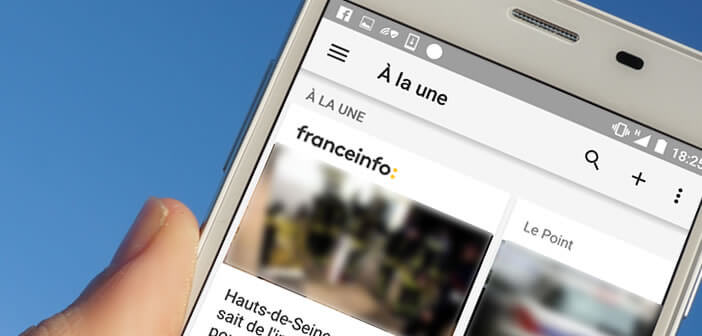Difficile de parler d’agrégateur d’actualités sans parler de l’application Google actualités et météo. Cet outil est devenu en l’espace de quelques années la référence pour tous ceux qui souhaitent se tenir informé en temps réel. Comme beaucoup d’utilisateurs, vous pensez tout connaître sur le fonctionnement de l’application d’info de Google ? Nul doute que ce tutoriel risque de vous surprendre.
Activer le thème sombre de Google actualités et météo
Je ne vous apprendrai rien en vous disant que les écrans rétroéclairés des smartphones mais aussi des tablettes ne sont pas particulièrement adaptés aux longues séances de lecture. Les choses deviennent encore plus compliquées lorsqu’on se trouve dans une pièce sans lumière.
En effet, la plupart des smartphones ne disposent pas de réglages adaptés à la lecture en condition de faible luminosité. Lire des articles la nuit nécessite des contrastes optimales. Evidemment rien ne vous empêche d’installer une application qui permet de réduire encore plus la luminosité minimale de votre appareil.
Mais pourquoi surcharger la mémoire de son téléphone, alors que Google Actualités et météo dispose d’un thème sombre. Cette fonction inverse les couleurs (textes en blanc sur fond sombre) pour réduire la fatigue oculaire.
- Téléchargez l’application Google Actualités depuis le Play Store en cliquant sur ce lien
- Une fois installée sur votre appareil, lancez l’application d’info de Google
- Appuyez sur le bouton option
- Cliquez sur le bouton Passer au thème sombre
Pour revenir au mode normal, il vous suffira de suivre la même procédure.
Consulter différentes sources pour la même news
Il n’existe pas une vérité mais des vérités. La grande force de Google Info est de proposer aux utilisateurs des articles provenant de plusieurs sources d’informations remis à jour régulièrement. Grâce à ce système, le lecteur de Google Actualités et météo peut s’il le souhaite consulter des articles connexes (articles de fond, article d’opinion etc..)
- Lancez l’application Google info
- Sélectionnez un article qui vous intéresse
- Cliquez sur la flèche pour accéder aux différents articles sur le même sujet
Personnaliser la page d’accueil de l’application d’info
La nouvelle application d’informations de Google offre encore plus de personnalisation à ses utilisateurs. L’internaute peut désormais créer sa propre page d’accueil en y ajoutant les thèmes qui l’intéresse.
- Ouvrez l’application Google Actu
- Cliquez sur le bouton menu situé en haut à gauche (3 barres horizontales)
- Sélectionnez la rubrique Paramètres puis cliquez sur l’option Gérer les sections
- Cliquez sur la petite icône pour ajouter ou supprimer des rubriques (international, France, économie, high tech, sport, santé)
- Puis laissez votre doigt posé sur la rubrique de votre choix et déplacez la sur l’écran pour choisir l’ordre d’affichage des différentes sections
Ajouter les thèmes de son choix
Nous allons voir maintenant comment ajouter sur la page d’accueil de l’application Google News, les thèmes et les sujets qui vous tiennent à coeur. Ce système vous permet de suivre les contenus susceptibles de vous intéresser.
- Sur la page d’accueil de l’application Google Actualités, cliquez sur l’icône +
- Sélectionnez l’option ajouter une rubrique sujet
- Entrez un mot clé ou une phrase décrivant le thème que vous souhaitez suivre
- Vous pouvez donner un nom à votre recherche
- Validez en appuyant sur la touche Ok
Les résultats de votre recherche vont s’afficher dans le fil d’actualités. Comme pour les autres rubriques, il est possible de changer l’ordre d’affichage des recherches sur la page d’accueil.
Personnaliser la langue de Google Actualités
Le géant américain de la recherche propose pas moins de 70 éditions régionales différentes. Vous pourrez ainsi à partir de la même application consulter les news de Belgique, d’Allemagne, d’Italie, d’Espagne ou des Etats-Unis.
- Cliquez sur le bouton options situé en haut à droite sur la page d’accueil (3 points superposés)
- Appuyez sur l’option pays et langue
- Choisissez dans la liste l’édition régionale de votre choix
- Validez en appuyant sur le bouton Ok